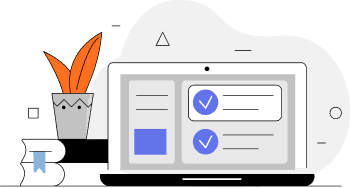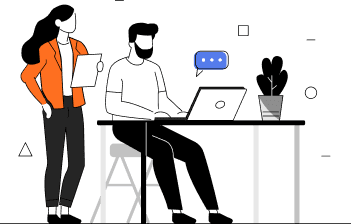Помощь
-
Как зарегистрироваться?
- Нажмите «Войти»: В верхнем правом углу страницы найдите кнопку «Войти», затем выберите «Регистрация».
- Выберите подходящую вкладку:
- Компания: Если вы представляете компанию, зарегистрируйтесь во вкладке «Компания». Введите код партнёра фирмы «1С», если вы являетесь представителем 1С:Франчайзи, дилером 1С или Сертифицированным индивидуальным предпринимателем.
- Частное лицо: Если вы планируете приобретать материалы и курсы, оплачивая банковской картой, заполните все поля во вкладке «Частное лицо».
- Подтвердите регистрацию: После завершения регистрации на ваш электронный адрес придёт письмо с подтверждением.
Добавьте реквизиты компании: Если вы хотите получать счета на оплату, даже если зарегистрировались как «Частное лицо», добавьте в Личных данных реквизиты вашей компании (наименование, ИНН, вашу должность).
-
После регистрации у вас появятся новые возможности — добавление сотрудников, просмотр статистики и результатов
После входа на сайт под своим логином и паролем, при клике на иконку рядом со своим именем в выпадающем меню вы увидите разделы: «Мой профиль», «Мои курсы», «Сотрудники», «Статистика». Если такие пункты есть — поздравляем, вы — владелец учебной аудитории!
Что ждёт вас в этих разделах:
«Мой профиль» — личные данные и возможность внести в них коррективы, добавить данные о компании.
«Мои курсы» — информация о курсах, которые вы заказали, проходите или уже прошли, Сертификаты и результаты по отдельным тестированиям.
«Сотрудники» — в этом разделе вы сможете добавить сотрудников, чтобы в дальнейшем назначать им курсы.
«Статистика» — позволит вам отслеживать свой прогресс и прогресс ваших сотрудников.
-
Почему у меня нет раздела «Сотрудники», хотя я авторизован на сайте?
Скорее всего, вы зарегистрированы как сотрудник чьей-то учебной аудитории. Вы проходили регистрацию на сайте, но сначала получили приглашение на свою электронную почту. Добавить сотрудников в личный кабинет вы не сможете. Однако мы можем изменить ваш статус с «Сотрудника» на «Владельца аудитории». Для этого просто напишите или позвоните нам: +7 (495) 642-78-78, доб. 1755.
-
Как заказать курс?
На странице с описанием курса или списочной странице Каталога нажмите кнопку «Заказать курс». Выберете количество доступов с помощью кнопок «+» и «-», удобный способ оплаты: по счету или банковской картой, подтвердите заказ.
Если у вас есть промокод, введите его в соответствующее поле в процессе оформления заказа. Стоимость будут пересчитана автоматически. На сайте проходят регулярные акции, чтобы не пропустить их — подпишитесь на наши рассылки и следите за новостями!
-
Как начать обучение?
После фиксации оплаты вам будет предоставлен доступ к курсу. В личном кабинете во вкладке «Мои курсы» появится карточка с курсом. Для активации доступа нажмите «Начать обучение». С этого момента начнется отсчет срока доступа к курсу. В этом же разделе вы будете видеть количество дней до окончания доступа. Доступ к онлайн-курсу или вебинару направляется на почту, которая указана в вашем профиле, т.е. его вы не найдете в разделе «Мои курсы».
-
Как добавить сотрудника в свою учебную аудиторию?
Авторизуйтесь на сайте и перейдите в раздел «Сотрудники». Нажмите кнопку «Пригласить сотрудника», введите один или несколько email-адресов (несколько — через запятую) и нажмите «Пригласить». На указанные адреса будет отправлено письмо от learn@rarus.ru с приглашением завершить регистрацию.
После того как сотрудник зарегистрируется, в списке сотрудников вы увидите его ФИО и email. Если отображается только email и иконка «Отправить повторное приглашение», это означает, что сотрудник не завершил регистрацию до конца.
-
Как назначить курс сотруднику?
Если вы хотите назначить/передать курс другому человеку, необходимо перейти во вкладку «Мои курсы», найти нужный курс, нажать кнопку «Назначить», выбрать из выпадающего списка сотрудника, и передать ему доступ. Доступ к курсу будет перемещён в личный кабинет указанного сотрудника, и он сможет приступить к обучению.
-
Можно ли «заморозить» доступ к курсу после начала обучения?
Обучение можно заморозить (временно приостановить) на срок от нескольких дней и более, если вы приобрели видеокурс. Обучение на онлайн-курсе предполагает наличие онлайн-трансляций по расписанию, поэтому их приостановить нельзя. В этом случае, мы можем предложить перенести обучение на следующий поток. Заморозить курс можно только 1 раз за время обучения. Если у вас возникли вопросы, напишите нам в чат или на learn@rarus.ru.
-
Что делать, если не проходит оплата?
Если при оплате картой возникла ошибка, средства списались, а доступ не появился, — напишите на почту learn@rarus.ru. Мы обязательно решим возникшую проблему.
-
Почему после оплаты заказа курс закрыт?
Первая возможная причина — вы находитесь на странице с описанием курса, обучение же проходит в разделе Мои курсы.
Вторая возможная причина — наша система не зафиксировала ваш платеж. Обычно оплата по счету фиксируется через 2-3 рабочих дня. Чтобы получить доступ сразу после оплаты — направьте на адрес learn@rarus.ru платежное поручение.
-
Как увеличить скорость воспроизведения видео?
В правом нижнем углу видео вы увидите шестеренку «Настройки». Кликните на шестеренку и выберете пункт «Скорость воспроизведения».
-
Что делать, если нет ответа на мой вопрос?
Если вы не нашли свой вопрос или ответ на него, напишите нам на learn@rarus.ru. Или заполните форму в разделе Контакты.
-
Стоимость доступа к курсу
Вознаграждение за переданное пользователю право использования программного продукта «База знаний "1С-Рарус:Центр онлайн-обучения"» на условиях неисключительной лицензии в объеме прав, указанных в п. 2.2. Лицензионного договора, определяется в форме цены курса (см. п. 3.1. Лицензионного договора — ПУБЛИЧНОЙ ОФЕРТЫ).
Цена курса указывается на cайте learn.rarus.ru на странице с описанием определенного курса.
Пользователю могут предоставляться скидки при оплате нескольких курсов, оплате до определенной даты и других случаях, указанных на странице курса.
-
Вы можете оплатить доступ к материалам банковской картой
Вы можете оплатить курс банковской картой. Просто выберете этот способ оплаты на шаге «Оформление заказа».
-
Счет может быть оформлен на физическое или юридическое лицо
Счет будет сформирован на основе данных, которые вы добавили в свой профиль, если на шаге «Оформление заказа» вы выбрали способ оплаты «Безналичный расчет». Если данных для подготовки счета будет недостаточно — мы обязательно свяжемся с вами.
-
Вы можете получить счет для безналичной оплаты
Увы, наличные мы не принимаем, но если вы не готовы оплатить банковской картой, мы сформируем для вас счет. Оплатить его вы можете через Сбербанк Онлайн или в любом отделении другого банка.
-
Какие есть способы оплаты?
Вы можете оплатить курс банковской картой, через Систему быстрых платежей (СБП), в рассрочку через сервис «Яндекс Сплит» или получить счёт на физическое лицо либо компанию. Выберите курс, нажмите «Заказать курс» и в открывшемся окне укажите удобный для вас способ.
Согласие на обработку персональных данных
Лицензионный договор — ПУБЛИЧНАЯ ОФЕРТА
Правила применения рекомендательных технологий
Контакты
Работаем ПН–ПТ
10:00–19:00
Москва, Дмитровское шоссе, 9Б
{{questions.message}}